Ubuntu常用命令大全
- 格式:doc
- 大小:200.50 KB
- 文档页数:23
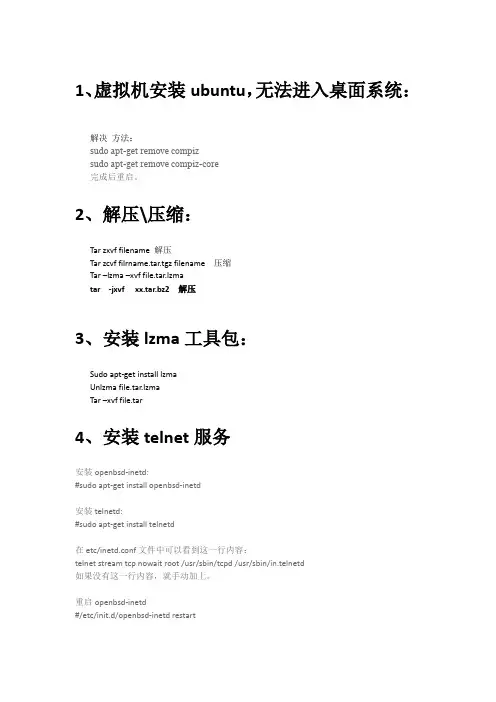
1、虚拟机安装ubuntu,无法进入桌面系统:解决方法:sudo apt-get remove compizsudo apt-get remove compiz-core完成后重启。
2、解压\压缩:Tar zxvf filename 解压Tar zcvf filrname.tar.tgz filename 压缩Tar –lzma –xvf file.tar.lzmatar -jxvf xx.tar.bz2 解压3、安装lzma工具包:Sudo apt-get install lzmaUnlzma file.tar.lzmaTar –xvf file.tar4、安装telnet服务安装openbsd-inetd:#sudo apt-get install openbsd-inetd安装telnetd:#sudo apt-get install telnetd在etc/inetd.conf文件中可以看到这一行内容:telnet stream tcp nowait root /usr/sbin/tcpd /usr/sbin/in.telnetd如果没有这一行内容,就手动加上。
重启openbsd-inetd#/etc/init.d/openbsd-inetd restart查看telnet运行状态#netstat -a | grep telnet输出:tcp 0 0 *:telnet *:* LISTEN在windows的命令行中输入:telnet 192.168.1.26(我的linux的IP地址)5、FTP服务配置1)安装vsftpdUbuntu安装软件倒不是件困难的事,输入:sudo apt-get install vsftpd可能会提示你使用光盘,放进去再按回车就行了。
安装了之后会在/home/下建立一个ftp目录。
这时候你可以试着访问下ftp://IP地址。
应该可以看到一个空白内容的ftp空间。
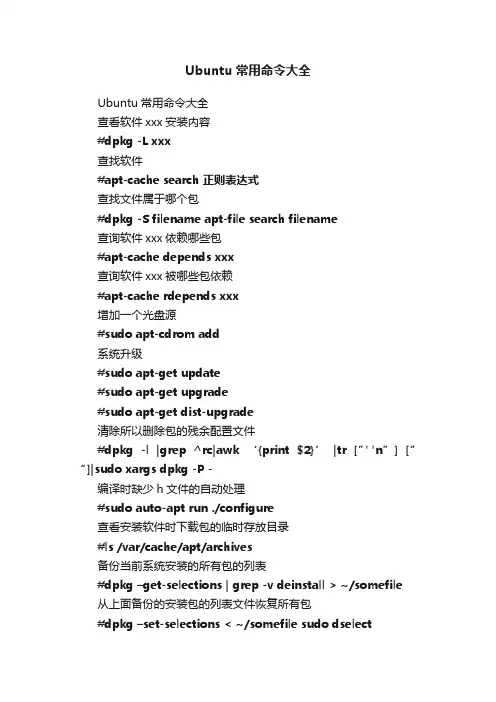
Ubuntu常用命令大全Ubuntu常用命令大全查看软件xxx安装内容#dpkg -L xxx查找软件#apt-cache search 正则表达式查找文件属于哪个包#dpkg -S filename apt-file search filename查询软件xxx依赖哪些包#apt-cache depends xxx查询软件xxx被哪些包依赖#apt-cache rdepends xxx增加一个光盘源#sudo apt-cdrom add系统升级#sudo apt-get update#sudo apt-get upgrade#sudo apt-get dist-upgrade清除所以删除包的残余配置文件#dpkg -l |grep ^rc|awk ‘{print $2}’ |tr [”"n”] [” “]|sudo xargs dpkg -P -编译时缺少h文件的自动处理#sudo auto-apt run ./configure查看安装软件时下载包的临时存放目录#ls /var/cache/apt/archives备份当前系统安装的所有包的列表#dpkg –get-selections | grep -v deinstall > ~/somefile从上面备份的安装包的列表文件恢复所有包#dpkg –set-selections < ~/somefile sudo dselect清理旧版本的软件缓存#sudo apt-get autoclean清理所有软件缓存#sudo apt-get clean删除系统不再使用的孤立软件#sudo apt-get autoremove查看包在服务器上面的地址#apt-get -qq –print-uris install ssh | cut -d"’ -f2系统查看内核#uname -a查看Ubuntu版本#cat /etc/issue查看内核加载的模块#lsmod查看PCI设备#lspci查看USB设备#lsusb查看网卡状态#sudo ethtool eth0查看CPU信息#cat /proc/cpuinfo显示当前硬件信息#lshw硬盘查看硬盘的分区#sudo fdisk -l查看IDE硬盘信息#sudo hdparm -i /dev/hda查看STAT硬盘信息#sudo hdparm -I /dev/sda或#sudo apt-get install blktool#sudo blktool /dev/sda id查看硬盘剩余空间#df -h#df -H查看目录占用空间#du -hs 目录名优盘没法卸载#sync fuser -km /media/usbdisk内存查看当前的内存使用情况#free -m进程查看当前有哪些进程#ps -A中止一个进程#kill 进程号(就是ps -A中的第一列的数字) 或者 killall 进程名强制中止一个进程(在上面进程中止不成功的时候使用)#kill -9 进程号或者 killall -9 进程名图形方式中止一个程序#xkill 出现骷髅标志的鼠标,点击需要中止的程序即可查看当前进程的实时状况#top查看进程打开的文件#lsof -pADSL 配置 ADSL#sudo pppoeconfADSL手工拨号#sudo pon dsl-provider激活 ADSL#sudo /etc/ppp/pppoe_on_boot断开 ADSL#sudo poff查看拨号日志#sudo plog如何设置动态域名#首先去申请一个动态域名#然后修改 /etc/ppp/ip-up 增加拨号时更新域名指令 sudo vim /etc/ppp/ip-up#在最后增加如下行 w3m -no-cookie -dump网络根据IP查网卡地址#arping IP地址查看当前IP地址#ifconfig eth0 |awk ‘/inet/ {split($2,x,”:”);print x[2]}’查看当前外网的IP地址#w3m -no-cookie |grep-o‘[0-9]"{1,3"}".[0-9]"{1,3"}".[0-9]"{1,3"}".[0-9]"{1,3"}’#w3m |grep-o’[0-9]"{1,3"}".[0-9]"{1,3"}".[0-9]"{1,3"}".[0-9]"{1,3"}’#w3m -no-cookie -dump |grep -o’[0-9]"{1,3"}".[0-9]"{1,3"}".[0-9]"{1,3"}".[0-9]"{1,3"}’查看当前监听80端口的程序#lsof -i :80查看当前网卡的物理地址#arp -a | awk ‘{print $4}’ ifconfig eth0 | head -1 | awk ‘{print $5}’立即让网络支持nat#sudo echo 1 > /proc/sys/net/ipv4/ip_forward#sudo iptables -t nat -I POSTROUTING -j MASQUERADE 查看路由信息#netstat -rn sudo route -n手工增加删除一条路由#sudo route add -net 192.168.0.0 netmask 255.255.255.0 gw 172.16.0.1#sudo route del -net 192.168.0.0 netmask 255.255.255.0 gw 172.16.0.1修改网卡MAC地址的方法#sudo ifconfig eth0 down 关闭网卡#sudo ifconfig eth0 hw ether 00:AA:BB:CC:DD:EE然后改地址#sudo ifconfig eth0 up然后启动网卡统计当前IP连接的个数#netstat -na|grep ESTABLISHED|awk ‘{print $5}’|awk -F: ‘{print $1}’|sort|uniq -c|sort -r -n#netstat -na|grep SYN|awk ‘{print $5}’|awk -F: ‘{print $1}’|sort|uniq -c|sort -r -n统计当前20000个IP包中大于100个IP包的IP地址#tcpdump -tnn -c 20000 -i eth0 | awk -F “.” ‘{print $1″.”$2″.”$3″.”$4}’ | sort | uniq -c | sort -nr | awk ‘ $1 > 100 ‘屏蔽IPV6#echo “blacklist ipv6″ | sudo tee /etc/modprobe.d/blacklist-ipv6服务添加一个服务#sudo update-rc.d 服务名 defaults 99删除一个服务#sudo update-rc.d 服务名 remove临时重启一个服务#/etc/init.d/服务名 restart临时关闭一个服务#/etc/init.d/服务名 stop临时启动一个服务#/etc/init.d/服务名 start设置配置默认Java使用哪个#sudo update-alternatives –config java修改用户资料#sudo chfn userid给apt设置代理#export http_proxy=http://xx.xx.xx.xx:xxx修改系统登录信息#sudo vim /etc/motd中文转换文件名由GBK为UTF8#sudo apt-get install convmv convmv -r -f cp936 -t utf8 –notest –nosmart *批量转换src目录下的所有文件内容由GBK到UTF8#find src -type d -exec mkdir -p utf8/{} "; find src -type f -exec iconv -f GBK -t UTF-8 {} -o utf8/{} "; mv utf8/* src rm -fr utf8转换文件内容由GBK到UTF8#iconv -f gbk -t utf8 $i > newfile转换 mp3 标签编码#sudo apt-get install python-mutagen find . -iname “*.mp3” -execdir mid3iconv -e GBK {} ";控制台下显示中文#sudo apt-get install zhcon 使用时,输入zhcon即可文件快速查找某个文件#whereis filename#find 目录 -name 文件名查看文件类型#file filename显示xxx文件倒数6行的内容#tail -n 6 xxx让tail不停地读地最新的内容#tail -n 10 -f /var/log/apache2/access.log查看文件中间的第五行(含)到第10行(含)的内容#sed -n ‘5,10p’ /var/log/apache2/access.log查找包含xxx字符串的文件#grep -l -r xxx .全盘搜索文件(桌面可视化)gnome-search-tool查找关于xxx的命令#apropos xxx man -k xxx通过ssh传输文件#scp -rp /path/filenameusername@remoteIP:/path #将本地文件拷贝到服务器上#scp -rpusername@remoteIP:/path/filename/path #将远程文件从服务器下载到本地查看某个文件被哪些应用程序读写#lsof 文件名把所有文件的后辍由rm改为rmvb#rename ’s/.rm$/.rmvb/’ *把所有文件名中的大写改为小写#rename ‘tr/A-Z/a-z/’ *删除特殊文件名的文件,如文件名:–help.txt#rm —–help.txt 或者 rm ./–help.txt查看当前目录的子目录#ls -d */. 或 echo */.将当前目录下最近30天访问过的文件移动到上级back目录#find . -type f -atime -30 -exec mv {} ../back ";将当前目录下最近2小时到8小时之内的文件显示出来#find . -mmin +120 -mmin -480 -exec more {} ";删除修改时间在30天之前的所有文件#find . -type f -mtime +30 -mtime -3600 -exec rm {} ";查找guest用户的以avi或者rm结尾的文件并删除掉#find . -name ‘*.avi’ -o -name ‘*.rm’ -user ‘guest’ -exec rm {} ";查找的不以java和xml结尾,并7天没有使用的文件删除掉#find . ! -name *.java ! -name ‘*.xml’ -atime +7 -exec rm {} ";统计当前文件个数#ls /usr/bin|wc -w统计当前目录个数#ls -l /usr/bin|grep ^d|wc -l显示当前目录下2006-01-01的文件名#ls -l |grep 2006-01-01 |awk ‘{print $8}’FTP上传下载文件工具-filezilla#sudo apt-get install filezillafilezilla无法列出中文目录?站点->字符集->自定义->输入:GBK本地中文界面1)下载filezilla中文包到本地目录,如~/2)#unrar x Filezilla3_zhCN.rar3) 如果你没有unrar的话,请先安装rar和unrar#sudo apt-get install rar unrar#sudo ln -f /usr/bin/rar /usr/bin/unrar4)先备份原来的语言包,再安装;实际就是拷贝一个语言包。
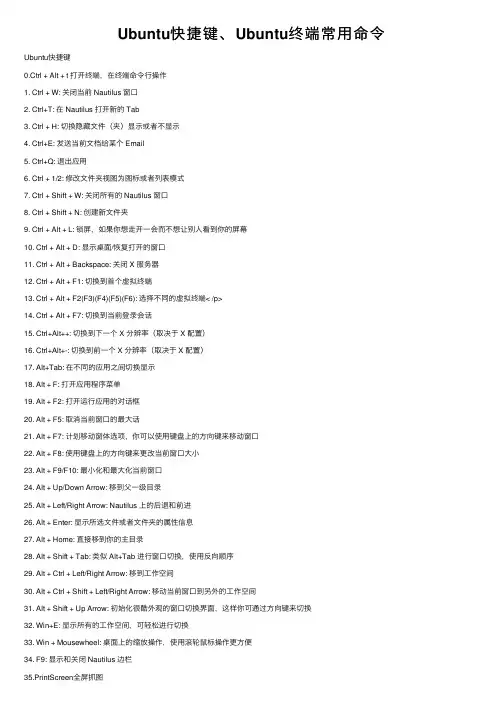
Ubuntu快捷键、Ubuntu终端常⽤命令Ubuntu快捷键0.Ctrl + Alt + t 打开终端,在终端命令⾏操作1. Ctrl + W: 关闭当前 Nautilus 窗⼝2. Ctrl+T: 在 Nautilus 打开新的 Tab3. Ctrl + H: 切换隐藏⽂件(夹)显⽰或者不显⽰4. Ctrl+E: 发送当前⽂档给某个 Email5. Ctrl+Q: 退出应⽤6. Ctrl + 1/2: 修改⽂件夹视图为图标或者列表模式7. Ctrl + Shift + W: 关闭所有的 Nautilus 窗⼝8. Ctrl + Shift + N: 创建新⽂件夹9. Ctrl + Alt + L: 锁屏,如果你想⾛开⼀会⽽不想让别⼈看到你的屏幕10. Ctrl + Alt + D: 显⽰桌⾯/恢复打开的窗⼝11. Ctrl + Alt + Backspace: 关闭 X 服务器12. Ctrl + Alt + F1: 切换到⾸个虚拟终端13. Ctrl + Alt + F2(F3)(F4)(F5)(F6): 选择不同的虚拟终端< /p>14. Ctrl + Alt + F7: 切换到当前登录会话15. Ctrl+Alt++: 切换到下⼀个 X 分辨率(取决于 X 配置)16. Ctrl+Alt+-: 切换到前⼀个 X 分辨率(取决于 X 配置)17. Alt+Tab: 在不同的应⽤之间切换显⽰18. Alt + F: 打开应⽤程序菜单19. Alt + F2: 打开运⾏应⽤的对话框20. Alt + F5: 取消当前窗⼝的最⼤话21. Alt + F7: 计划移动窗体选项,你可以使⽤键盘上的⽅向键来移动窗⼝22. Alt + F8: 使⽤键盘上的⽅向键来更改当前窗⼝⼤⼩23. Alt + F9/F10: 最⼩化和最⼤化当前窗⼝24. Alt + Up/Down Arrow: 移到⽗⼀级⽬录25. Alt + Left/Right Arrow: Nautilus 上的后退和前进26. Alt + Enter: 显⽰所选⽂件或者⽂件夹的属性信息27. Alt + Home: 直接移到你的主⽬录28. Alt + Shift + Tab: 类似 Alt+Tab 进⾏窗⼝切换,使⽤反向顺序29. Alt + Ctrl + Left/Right Arrow: 移到⼯作空间30. Alt + Ctrl + Shift + Left/Right Arrow: 移动当前窗⼝到另外的⼯作空间31. Alt + Shift + Up Arrow: 初始化很酷外观的窗⼝切换界⾯,这样你可通过⽅向键来切换32. Win+E: 显⽰所有的⼯作空间,可轻松进⾏切换33. Win + Mousewheel:桌⾯上的缩放操作,使⽤滚轮⿏标操作更⽅便34. F9: 显⽰和关闭 Nautilus 边栏35.PrintScreen全屏抓图36.Alt + PrintScreen当前窗⼝抓图37.Ctrl + Alt + → / ←在不同⼯作台间切换38.Ctrl+X剪切39.Ctrl+C复制40.Ctrl+V粘贴41.Ctrl+Z撤销上⼀步操作42.Ctrl+Shift+Z重做刚撤销的⼀步操作43.Ctrl+S保存44.sudo shutdown -h now 关机45. shutdown -r now ⽴即重启Ubuntu终端常⽤命令1、切换⼯作⽬录命令cd2、查看当前路径命令pwd3、查看⽂件列表命令4、创建⽂件命令touch5、创建⽬录命令mkdir6、移动、重命令⽂件命令mv7、复制⽂件命令cp8、删除⽂件命令rm9、删除空⽬录命令mkdir10、查看⽂件类型命令file11、查看⽂本⽂件内容命令cat12、从⽂本尾查看⽂本内容命令tail13、从⽂本⾸页查看⽂本内容命令head14、分屏显⽰⽂本内容命令more和less。
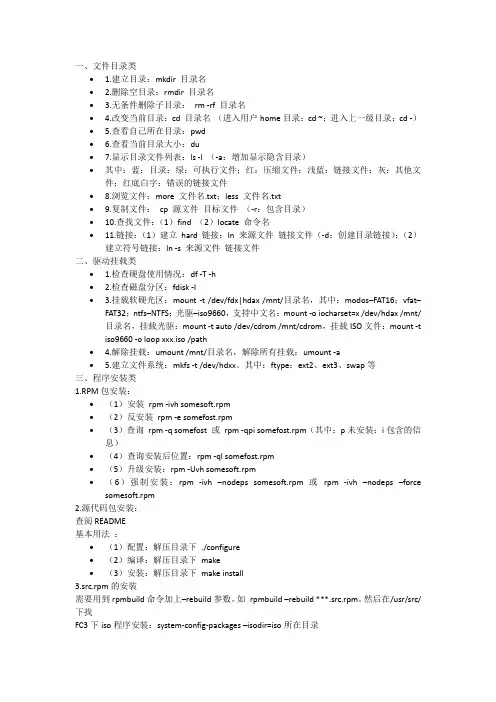
一、文件目录类∙ 1.建立目录:mkdir目录名∙ 2.删除空目录:rmdir目录名∙ 3.无条件删除子目录:rm -rf 目录名∙ 4.改变当前目录:cd 目录名(进入用户home目录:cd ~;进入上一级目录:cd -)∙ 5.查看自己所在目录:pwd∙ 6.查看当前目录大小:du∙7.显示目录文件列表:ls -l (-a:增加显示隐含目录)∙其中:蓝:目录;绿:可执行文件;红:压缩文件;浅蓝:链接文件;灰:其他文件;红底白字:错误的链接文件∙8.浏览文件:more 文件名.txt;less 文件名.txt∙9.复制文件:cp 源文件目标文件(-r:包含目录)∙10.查找文件:(1)find (2)locate 命令名∙11.链接:(1)建立hard链接:ln 来源文件链接文件(-d:创建目录链接);(2)建立符号链接:ln -s 来源文件链接文件二、驱动挂载类∙ 1.检查硬盘使用情况:df -T -h∙ 2.检查磁盘分区:fdisk -l∙ 3.挂载软硬光区:mount -t /dev/fdx|hdax /mnt/目录名,其中:modos–FAT16;vfat–FAT32;ntfs–NTFS;光驱–iso9660,支持中文名:mount -o iocharset=x /dev/hdax /mnt/目录名,挂载光驱:mount -t auto /dev/cdrom /mnt/cdrom,挂载ISO文件:mount -t iso9660 -o loop xxx.iso /path∙ 4.解除挂载:umount /mnt/目录名,解除所有挂载:umount -a∙ 5.建立文件系统:mkfs -t /dev/hdxx。
其中:ftype:ext2、ext3、swap等三、程序安装类1.RPM包安装:∙(1)安装rpm -ivhsomesoft.rpm∙(2)反安装rpm -e somefost.rpm∙(3)查询rpm -q somefost或rpm -qpisomefost.rpm(其中:p未安装;i包含的信息)∙(4)查询安装后位置:rpm -qlsomefost.rpm∙(5)升级安装:rpm -Uvhsomesoft.rpm∙(6)强制安装:rpm -ivh –nodepssomesoft.rpm或rpm -ivh –nodeps –force somesoft.rpm2.源代码包安装:查阅README基本用法:∙(1)配置:解压目录下./configure∙(2)编译:解压目录下make∙(3)安装:解压目录下make install3.src.rpm的安装需要用到rpmbuild命令加上–rebuild参数。
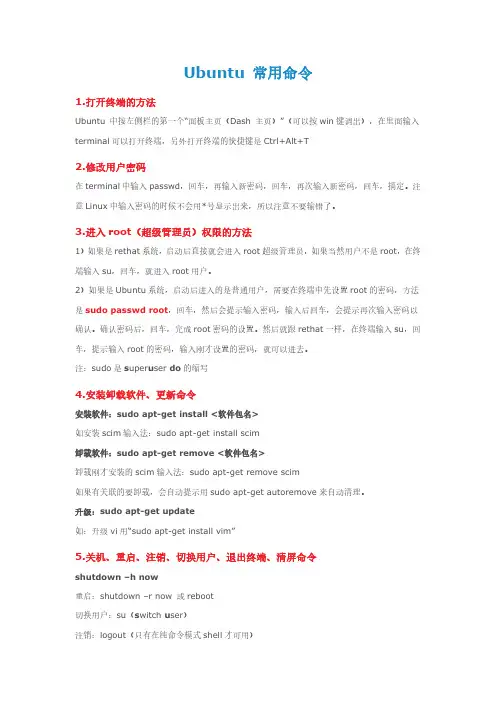
Ubuntu常用命令1.打开终端的方法Ubuntu中按左侧栏的第一个“面板主页(Dash主页)”(可以按win键调出),在里面输入terminal可以打开终端,另外打开终端的快捷键是Ctrl+Alt+T2.修改用户密码在terminal中输入passwd,回车,再输入新密码,回车,再次输入新密码,回车,搞定。
注意Linux中输入密码的时候不会用*号显示出来,所以注意不要输错了。
3.进入root(超级管理员)权限的方法1)如果是rethat系统,启动后直接就会进入root超级管理员,如果当然用户不是root,在终端输入su,回车,就进入root用户。
2)如果是Ubuntu系统,启动后进入的是普通用户,需要在终端中先设置root的密码,方法是sudo passwd root,回车,然后会提示输入密码,输入后回车,会提示再次输入密码以确认。
确认密码后,回车,完成root密码的设置。
然后就跟rethat一样,在终端输入su,回车,提示输入root的密码,输入刚才设置的密码,就可以进去。
注:sudo是s uper u ser do的缩写4.安装卸载软件、更新命令安装软件:sudo apt-get install<软件包名>如安装scim输入法:sudo apt-get install scim卸载软件:sudo apt-get remove<软件包名>卸载刚才安装的scim输入法:sudo apt-get remove scim如果有关联的要卸载,会自动提示用sudo apt-get autoremove来自动清理。
升级:sudo apt-get update如:升级vi用“sudo apt-get install vim”5.关机、重启、注销、切换用户、退出终端、清屏命令shutdown–h now重启:shutdown–r now或reboot切换用户:su(s witch u ser)注销:logout(只有在纯命令模式shell才可用)退出终端:exit清屏:clear6.使用vi编辑器(可用来编写程序,文本等),还有一个叫vim编译器,是vi的升级版。
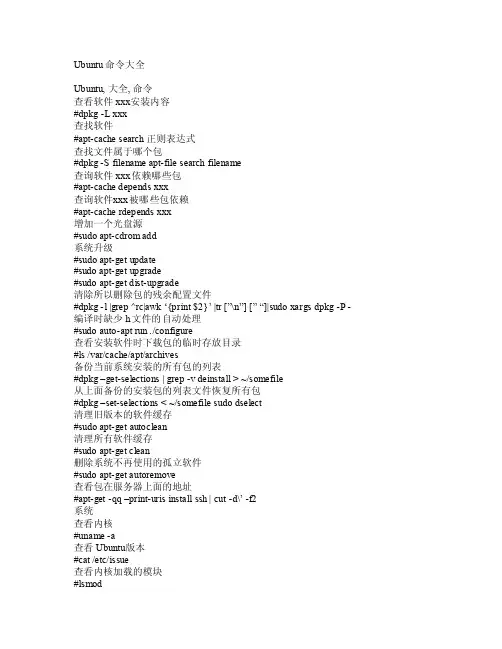
Ubuntu命令大全Ubu ntu,大全, 命令查看软件xxx安装内容#dpkg-L xx x查找软件#ap t-cac he se arch正则表达式查找文件属于哪个包#dpk g -Sfilen ame a pt-fi le se archfilen ame查询软件xx x依赖哪些包#ap t-cac he de pends xxx查询软件x xx被哪些包依赖#apt-c acherdepe nds x xx增加一个光盘源#sud o apt-cdro m add系统升级#sud o apt-getupdat e#su do ap t-get upgr ade#sudoapt-g et di st-up grade清除所以删除包的残余配置文件#dpk g -l|grep ^rc|awk …{prin t $2}‟ |tr [”\n”] [” “]|s udo x argsdpkg-P -编译时缺少h文件的自动处理#sudoauto-apt r un ./confi gure查看安装软件时下载包的临时存放目录#l s /va r/cac he/ap t/arc hives备份当前系统安装的所有包的列表#dp kg –g et-se lecti ons | grep -v d einst all > ~/so mefil e从上面备份的安装包的列表文件恢复所有包#dp kg –s et-se lecti ons < ~/so mefil e sud o dse lect清理旧版本的软件缓存#sud o apt-getautoc lean清理所有软件缓存#sudoapt-g et cl ean删除系统不再使用的孤立软件#s udo a pt-ge t aut oremo ve查看包在服务器上面的地址#apt-get-qq –print-uris inst all s sh |cut -d\‟ -f2系统查看内核#una me -a查看Ub untu版本#ca t /et c/iss ue查看内核加载的模块#l smod查看PCI设备#l spci查看USB设备#l susb查看网卡状态#su do et htool eth0查看CP U信息#cat /proc/cpuin fo显示当前硬件信息#ls hw硬盘查看硬盘的分区#sudofdisk -l查看IDE硬盘信息#sudohdpar m -i/dev/hda查看STAT硬盘信息#sudo hdpa rm -I /dev/sda或#su do ap t-get inst all b lktoo l#su do bl ktool /dev/sdaid查看硬盘剩余空间#df -h#df -H查看目录占用空间#du -hs 目录名优盘没法卸载#syncfuser -km/medi a/usb disk内存查看当前的内存使用情况#free -m进程查看当前有哪些进程#ps -A中止一个进程#kil l 进程号(就是ps -A中的第一列的数字) 或者 kill all 进程名强制中止一个进程(在上面进程中止不成功的时候使用)#kill-9 进程号或者killa ll -9进程名图形方式中止一个程序#xki ll 出现骷髅标志的鼠标,点击需要中止的程序即可查看当前进程的实时状况#to p查看进程打开的文件#ls of -pADSL配置A DSL#sudopppoe confADSL手工拨号#sudopon d sl-pr ovide r激活ADSL#sudo /etc/ppp/pppoe_on_b oot断开 ADS L#su do po ff查看拨号日志#sudo plog如何设置动态域名#首先去h ttp://www.3322.org申请一个动态域名#然后修改 /e tc/pp p/ip-up 增加拨号时更新域名指令sudovim /etc/p pp/ip-up#在最后增加如下行w3m -n o-coo kie -dump网络根据IP查网卡地址#a rping IP地址查看当前IP地址#ifco nfigeth0|awk…/ine t/ {s plit($2,x,”:”);print x[2]}‟查看当前外网的IP地址#w3m-no-c ookie -dum pwww.edu.c n|gre p-o…[0-9]\{1,3\}\.[0-9]\{1,3\}\.[0-9]\{1,3\}\.[0-9]\{1,3\}‟#w3m-no-c ookie -dum pwww.xju.e du.cn|grep-o‟[0-9]\{1,3\}\.[0-9]\{1,3\}\.[0-9]\{1,3\}\.[0-9]\{1,3\}‟#w3m -no-co okie-dump ip.l overo ot.co m|gre p -o‟[0-9]\{1,3\}\.[0-9]\{1,3\}\.[0-9]\{1,3\}\.[0-9]\{1,3\}‟查看当前监听80端口的程序#lsof -i :80查看当前网卡的物理地址#arp-a |awk …{prin t $4}‟ ifc onfig eth0 | he ad -1 | aw k …{p rint$5}‟立即让网络支持nat#sud o ech o 1 > /pro c/sys/net/ipv4/ip_fo rward#sud o ipt ables -t n at -I POST ROUTI NG -j MASQ UERAD E查看路由信息#netst at -r n sud o rou te -n手工增加删除一条路由#su do ro ute a dd -n et 192.168.0.0netma sk 255.255.255.0 gw172.16.0.1#sud o rou te de l -ne t 192.168.0.0 n etmas k 255.255.255.0 gw 172.16.0.1修改网卡M AC地址的方法#s udo i fconf ig et h0 do wn 关闭网卡#s udo i fconf ig et h0 hw ethe r 00:AA:BB:CCD:EE 然后改地址#sudoifcon fig e th0 u p 然后启动网卡统计当前IP连接的个数#net stat-na|g rep E STABL ISHED|awk…{pri nt $5}‟|aw k -F: …{pr int $1}‟|s ort|u niq -c|sor t -r-n#n etsta t -na|grep SYN|awk …{prin t $5}‟|awk -F:…{pri nt $1}‟|so rt|un iq -c|sort -r -n统计当前20000个IP包中大于100个IP包的IP地址#tcp dump-tnn-c 20000 -i eth0 | a wk -F “.”…{pri nt $1″.”$2″.”$3″.”$4}‟ |sort| uni q -c| sor t -nr | aw k … $1 > 100 …屏蔽IPV6#ec ho “b lackl ist i pv6″| sud o tee /etc/modp robe.d/bla cklis t-ipv6服务添加一个服务#su do up date-rc.d服务名d efaul ts 99删除一个服务#s udo u pdate-rc.d服务名remov e临时重启一个服务#/et c/ini t.d/服务名 re start临时关闭一个服务#/etc/init.d/服务名 sto p临时启动一个服务#/et c/ini t.d/服务名 st art设置配置默认Java使用哪个#sudo upda te-al terna tives–con fig j ava修改用户资料#sud o chf n use rid给apt设置代理#e xport http_prox y=htt p://x x.xx.xx.xx:xxx修改系统登录信息#sudovim /etc/m otd中文转换文件名由GB K为UTF8#su do ap t-get inst all c onvmv conv mv -r -f c p936-t ut f8 –n otest–nos mart*批量转换src目录下的所有文件内容由GBK到U TF8#findsrc -typed -ex ec mk dir -p utf8/{}\; fi nd sr c -ty pe f-exec icon v -fGBK -t UTF-8 {} -o u tf8/{} \;mv ut f8. 或 echo */.将当前目录下最近30天访问过的文件移动到上级bac k目录#find. -ty pe f-atim e -30 -exe c mv{} ../back \;将当前目录下最近2小时到8小时之内的文件显示出来#find. -mm in +120 -m min -480 -execmore{} \;删除修改时间在30天之前的所有文件#find. -ty pe f-mtim e +30 -mti me -3600 -execrm {} \;查找gues t用户的以avi或者rm结尾的文件并删除掉#fi nd .-name …*.a vi‟ -o -na me …*.rm‟-user …gue st‟ -execrm {} \;查找的不以j ava和x ml结尾,并7天没有使用的文件删除掉#find. ! -name*.jav a ! -name…*.xm l‟ -a time+7 -e xec r m {}\;统计当前文件个数#ls /usr/bin|wc -w统计当前目录个数#ls -l /us r/bin|grep ^d|w c -l显示当前目录下2006-01-01的文件名#ls -l |grep2006-01-01 |awk …{pr int $8}‟F TP上传下载文件工具-fil ezill a#su do ap t-get inst all f ilezi llaf ilezi lla无法列出中文目录?站点->字符集->自定义->输入:GBK本地中文界面1)下载filez illa中文包到本地目录,如~/2)#unrar x Fi lezil la3_z hCN.r ar3)如果你没有unra r的话,请先安装ra r和unr ar#s udo a pt-ge t ins tallrar u nrar#sudo ln -f /us r/bin/rar/usr/bin/u nrar4)先备份原来的语言包,再安装;实际就是拷贝一个语言包。
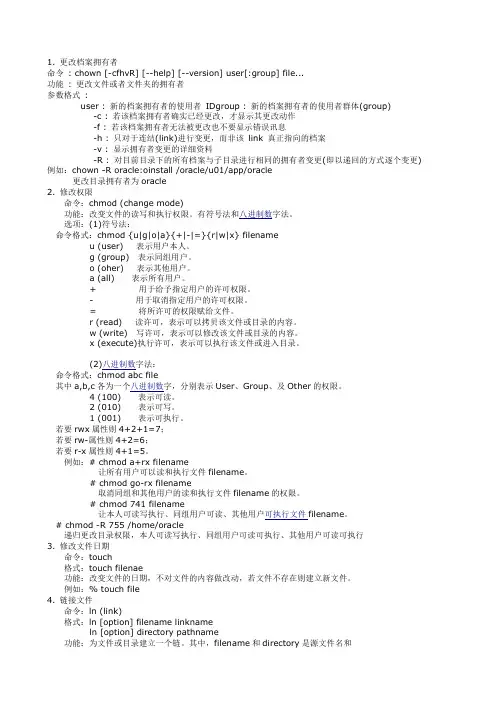
1. 更改档案拥有者命令: chown [-cfhvR] [--help] [--version] user[:group] file...功能: 更改文件或者文件夹的拥有者参数格式:user : 新的档案拥有者的使用者IDgroup : 新的档案拥有者的使用者群体(group) -c : 若该档案拥有者确实已经更改,才显示其更改动作-f : 若该档案拥有者无法被更改也不要显示错误讯息-h : 只对于连结(link)进行变更,而非该link 真正指向的档案-v : 显示拥有者变更的详细资料-R : 对目前目录下的所有档案与子目录进行相同的拥有者变更(即以递回的方式逐个变更) 例如:chown -R oracle:oinstall /oracle/u01/app/oracle更改目录拥有者为oracle2. 修改权限命令:chmod (change mode)功能:改变文件的读写和执行权限。
有符号法和八进制数字法。
选项:(1)符号法:命令格式:chmod {u|g|o|a}{+|-|=}{r|w|x} filenameu (user) 表示用户本人。
g (group) 表示同组用户。
o (oher) 表示其他用户。
a (all) 表示所有用户。
+ 用于给予指定用户的许可权限。
- 用于取消指定用户的许可权限。
= 将所许可的权限赋给文件。
r (read) 读许可,表示可以拷贝该文件或目录的内容。
w (write) 写许可,表示可以修改该文件或目录的内容。
x (execute)执行许可,表示可以执行该文件或进入目录。
(2)八进制数字法:命令格式:chmod abc file其中a,b,c各为一个八进制数字,分别表示User、Group、及Other的权限。
4 (100) 表示可读。
2 (010) 表示可写。
1 (001) 表示可执行。
若要rwx属性则4+2+1=7;若要rw-属性则4+2=6;若要r-x属性则4+1=5。
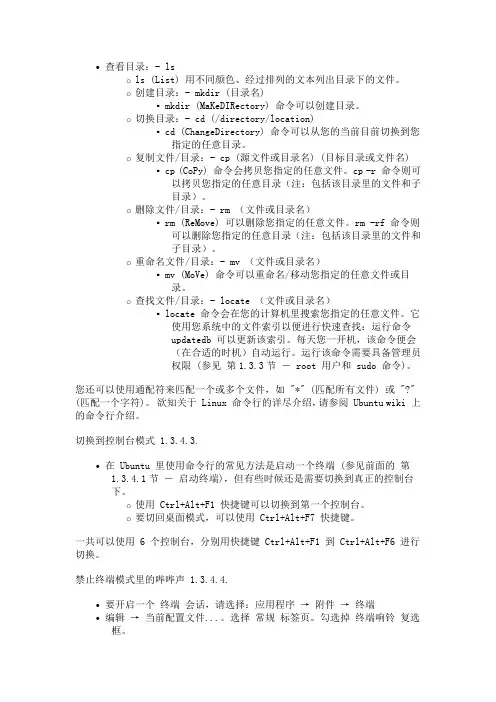
∙查看目录:- lso ls (List) 用不同颜色、经过排列的文本列出目录下的文件。
o创建目录:- mkdir (目录名)▪mkdir (MaKeDIRectory) 命令可以创建目录。
o切换目录:- cd (/directory/location)▪cd (ChangeDirectory) 命令可以从您的当前目前切换到您指定的任意目录。
o复制文件/目录:- cp (源文件或目录名) (目标目录或文件名) ▪cp (CoPy) 命令会拷贝您指定的任意文件。
cp -r 命令则可以拷贝您指定的任意目录(注:包括该目录里的文件和子目录)。
o删除文件/目录:- rm (文件或目录名)▪rm (ReMove) 可以删除您指定的任意文件。
rm -rf 命令则可以删除您指定的任意目录(注:包括该目录里的文件和子目录)。
o重命名文件/目录:- mv (文件或目录名)▪mv (MoVe) 命令可以重命名/移动您指定的任意文件或目录。
o查找文件/目录:- locate (文件或目录名)▪locate 命令会在您的计算机里搜索您指定的任意文件。
它使用您系统中的文件索引以便进行快速查找:运行命令updatedb 可以更新该索引。
每天您一开机,该命令便会(在合适的时机)自动运行。
运行该命令需要具备管理员权限 (参见第1.3.3节― root 用户和 sudo 命令)。
您还可以使用通配符来匹配一个或多个文件,如 "*" (匹配所有文件) 或 "?" (匹配一个字符)。
欲知关于 Linux 命令行的详尽介绍,请参阅 Ubuntu wiki 上的命令行介绍。
切换到控制台模式 1.3.4.3.∙在 Ubuntu 里使用命令行的常见方法是启动一个终端 (参见前面的第1.3.4.1节― 启动终端),但有些时候还是需要切换到真正的控制台下。
o使用 Ctrl+Alt+F1 快捷键可以切换到第一个控制台。
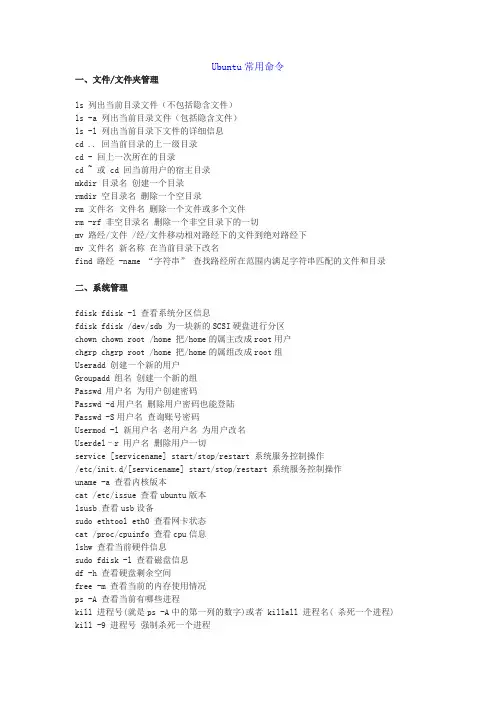
Ubuntu常用命令一、文件/文件夹管理ls 列出当前目录文件(不包括隐含文件)ls -a 列出当前目录文件(包括隐含文件)ls -l 列出当前目录下文件的详细信息cd .. 回当前目录的上一级目录cd - 回上一次所在的目录cd ~ 或 cd 回当前用户的宿主目录mkdir 目录名创建一个目录rmdir 空目录名删除一个空目录rm 文件名文件名删除一个文件或多个文件rm -rf 非空目录名删除一个非空目录下的一切mv 路经/文件 /经/文件移动相对路经下的文件到绝对路经下mv 文件名新名称在当前目录下改名find 路经 -name “字符串”查找路经所在范围内满足字符串匹配的文件和目录二、系统管理fdisk fdisk -l 查看系统分区信息fdisk fdisk /dev/sdb 为一块新的SCSI硬盘进行分区chown chown root /home 把/home的属主改成root用户chgrp chgrp root /home 把/home的属组改成root组Useradd 创建一个新的用户Groupadd 组名创建一个新的组Passwd 用户名为用户创建密码Passwd -d用户名删除用户密码也能登陆Passwd -S用户名查询账号密码Usermod -l 新用户名老用户名为用户改名Userdel–r 用户名删除用户一切service [servicename] start/stop/restart 系统服务控制操作/etc/init.d/[servicename] start/stop/restart 系统服务控制操作uname -a 查看内核版本cat /etc/issue 查看ubuntu版本lsusb 查看usb设备sudo ethtool eth0 查看网卡状态cat /proc/cpuinfo 查看cpu信息lshw 查看当前硬件信息sudo fdisk -l 查看磁盘信息df -h 查看硬盘剩余空间free -m 查看当前的内存使用情况ps -A 查看当前有哪些进程kill 进程号(就是ps -A中的第一列的数字)或者 killall 进程名( 杀死一个进程) kill -9 进程号强制杀死一个进程reboot Init 6 重启LINUX系统Halt Init 0 Shutdown –h now 关闭LINUX系统三、打包/解压tar -c 创建包–x 释放包 -v 显示命令过程–z 代表压缩包tar –cvf benet.tar /home/benet 把/home/benet目录打包tar –zcvf benet.tar.gz /mnt 把目录打包并压缩tar –zxvf benet.tar.gz 压缩包的文件解压恢复tar –jxvf benet.tar.bz2 解压缩四、make编译make 编译make install 安装编译好的源码包五、apt命令apt-cache search package 搜索包apt-cache show package 获取包的相关信息,如说明、大小、版本等sudo apt-get install package 安装包sudo apt-get install package - - reinstall 重新安装包sudo apt-get -f install 修复安装”-f = –fix-missing”sudo apt-get remove package 删除包sudo apt-get remove package - - purge 删除包,包括删除配置文件等sudo apt-get update 更新源sudo apt-get upgrade 更新已安装的包sudo apt-get dist-upgrade 升级系统sudo apt-get dselect-upgrade 使用 dselect 升级apt-cache depends package 了解使用依赖apt-cache rdepends package 是查看该包被哪些包依赖sudo apt-get build-dep package 安装相关的编译环境apt-get source package 下载该包的源代码sudo apt-get clean && sudo apt-get autoclean 清理无用的包sudo apt-get check 检查是否有损坏的依赖sudo apt-get clean 清理所有软件缓存(即缓存在/var/cache/apt/archives目录里的deb 包)查看软件xxx安装内容#dpkg -L xxx查找软件#apt-cache search 正则表达式查找文件属于哪个包#dpkg -S filename apt-file search filename查询软件xxx依赖哪些包#apt-cache depends xxx查询软件xxx被哪些包依赖#apt-cache rdepends xxx增加一个光盘源#sudo apt-cdrom add系统升级#sudo apt-get update#sudo apt-get upgrade#sudo apt-get dist-upgrade清除所以删除包的残余配置文件#dpkg -l |grep ^rc|awk ‘{print $2}’ |tr ["\n"] [" “]|sudo xargs dpkg -P -编译时缺少h文件的自动处理#sudo auto-apt run ./configure查看安装软件时下载包的临时存放目录#ls /var/cache/apt/archives备份当前系统安装的所有包的列表#dpkg –get-selections | grep -v deinstall > ~/somefile从上面备份的安装包的列表文件恢复所有包#dpkg –set-selections < ~/somefile sudo dselect清理旧版本的软件缓存#sudo apt-get autoclean清理所有软件缓存#sudo apt-get clean删除系统不再使用的孤立软件#sudo apt-get autoremove查看包在服务器上面的地址#apt-get -qq –print-uris install ssh | cut -d\’ -f2系统查看内核#uname -a查看Ubuntu版本#cat /etc/issue查看内核加载的模块#lsmod查看PCI设备#lspci查看USB设备#lsusb查看网卡状态#sudo ethtool eth0查看CPU信息#cat /proc/cpuinfo显示当前硬件信息#lshw硬盘查看硬盘的分区#sudo fdisk -l查看IDE硬盘信息#sudo hdparm -i /dev/hda查看STAT硬盘信息#sudo hdparm -I /dev/sda或#sudo apt-get install blktool #sudo blktool /dev/sda id查看硬盘剩余空间#df -h#df -H查看目录占用空间#du -hs 目录名优盘没法卸载#sync fuser -km /media/usbdisk内存查看当前的内存使用情况#free -m进程查看当前有哪些进程#ps -A中止一个进程#kill 进程号(就是ps -A中的第一列的数字) 或者 killall 进程名强制中止一个进程(在上面进程中止不成功的时候使用)#kill -9 进程号或者 killall -9 进程名图形方式中止一个程序#xkill 出现骷髅标志的鼠标,点击需要中止的程序即可查看当前进程的实时状况#top查看进程打开的文件#lsof -pADSL 配置 ADSL#sudo pppoeconfADSL手工拨号#sudo pon dsl-provider激活 ADSL#sudo /etc/ppp/pppoe_on_boot断开 ADSL#sudo poff查看拨号日志#sudo plog如何设置动态域名#首先去申请一个动态域名#然后修改 /etc/ppp/ip-up 增加拨号时更新域名指令 sudo vim /etc/ppp/ip-up #在最后增加如下行 w3m -no-cookie -dump网络根据IP查网卡地址#arping IP地址查看当前IP地址#ifconfig eth0 |awk ‘/inet/ {split($2,x,":");print x[2]}’查看当前外网的IP地址#w3m -no-cookie |grep-o‘[0-9]\{1,3\}\.[0-9]\{1,3\}\.[0-9]\{1,3\}\.[0-9]\{1,3\}’#w3m -no-cookie |grep-o’[0-9]\{1,3\}\.[0-9]\{1,3\}\.[0-9]\{1,3\}\.[0-9]\{1,3\}’#w3m -no-cookie -dump |grep -o’[0-9]\{1,3\}\.[0-9]\{1,3\}\.[0-9]\{1,3\}\.[0-9]\{1,3\}’查看当前监听80端口的程序#lsof -i :80查看当前网卡的物理地址#arp -a | awk ‘{print $4}’ ifconfig eth0 | head -1 | awk ‘{print $5}’立即让网络支持nat#sudo echo 1 > /proc/sys/net/ipv4/ip_forward#sudo iptables -t nat -I POSTROUTING -j MASQUERADE查看路由信息#netstat -rn sudo route -n手工增加删除一条路由#sudo route add -net 192.168.0.0 netmask 255.255.255.0 gw 172.16.0.1#sudo route del -net 192.168.0.0 netmask 255.255.255.0 gw 172.16.0.1修改网卡MAC地址的方法#sudo ifconfig eth0 down 关闭网卡#sudo ifconfig eth0 hw ether 00:AA:BB:CC:DD:EE 然后改地址#sudo ifconfig eth0 up 然后启动网卡统计当前IP连接的个数#netstat -na|grep ESTABLISHED|awk ‘{print $5}’|awk -F: ‘{print $1}’|sort|uniq -c|sort -r -n#netstat -na|grep SYN|awk ‘{print $5}’|awk -F: ‘{print $1}’|sort|uniq -c|sort -r -n统计当前20000个IP包中大于100个IP包的IP地址#tcpdump -tnn -c 20000 -i eth0 | awk -F “." ‘{print $1″."$2″."$3″."$4}’ | sort| uniq -c | sort -nr | awk ‘ $1 > 100 ‘屏蔽IPV6#echo “blacklist ipv6″ | sudo tee /etc/modprobe.d/blacklist-ipv6服务添加一个服务#sudo update-rc.d 服务名 defaults 99删除一个服务#sudo update-rc.d 服务名 remove临时重启一个服务#/etc/init.d/服务名 restart临时关闭一个服务#/etc/init.d/服务名 stop临时启动一个服务#/etc/init.d/服务名 start设置配置默认Java使用哪个#sudo update-alternatives –config java修改用户资料#sudo chfn userid给apt设置代理#export修改系统登录信息#sudo vim /etc/motd中文转换文件名由GBK为UTF8#sudo apt-get install convmv convmv -r -f cp936 -t utf8 –notest –nosmart *批量转换src目录下的所有文件内容由GBK到UTF8#find src -type d -exec mkdir -p utf8/{} \; find src -type f -exec iconv -f GBK -t UTF-8 {} -o utf8/{} \; mv utf8/* src rm -fr utf8转换文件内容由GBK到UTF8#iconv -f gbk -t utf8 $i > newfile转换 mp3 标签编码#sudo apt-get install python-mutagen find . -iname “*.mp3" -execdir mid3iconv -e GBK {} \;控制台下显示中文#sudo apt-get install zhcon 使用时,输入zhcon即可文件快速查找某个文件#whereis filename#find 目录 -name 文件名查看文件类型#file filename显示xxx文件倒数6行的内容#tail -n 6 xxx让tail不停地读地最新的内容#tail -n 10 -f /var/log/apache2/access.log查看文件中间的第五行(含)到第10行(含)的内容#sed -n ‘5,10p’ /var/log/apache2/access.log查找包含xxx字符串的文件#grep -l -r xxx .全盘搜索文件(桌面可视化)gnome-search-tool查找关于xxx的命令#apropos xxx man -k xxx通过ssh传输文件#scp -rp /path/filenameusername@remoteIP:/path#将本地文件拷贝到服务器上#scp -rpusername@remoteIP:/path/filename/path#将远程文件从服务器下载到本地查看某个文件被哪些应用程序读写#lsof 文件名把所有文件的后辍由rm改为rmvb#rename ’s/.rm$/.rmvb/’ *把所有文件名中的大写改为小写#rename ‘tr/A-Z/a-z/’ *删除特殊文件名的文件,如文件名:–help.txt#rm —–help.txt 或者 rm ./–help.txt查看当前目录的子目录#ls -d */. 或 echo */.将当前目录下最近30天访问过的文件移动到上级back目录#find . -type f -atime -30 -exec mv {} ../back \;将当前目录下最近2小时到8小时之内的文件显示出来#find . -mmin +120 -mmin -480 -exec more {} \;删除修改时间在30天之前的所有文件#find . -type f -mtime +30 -mtime -3600 -exec rm {} \;查找guest用户的以avi或者rm结尾的文件并删除掉#find . -name ‘*.avi’ -o -name ‘*.rm’ -user ‘guest’ -exec rm {} \;查找的不以java和xml结尾,并7天没有使用的文件删除掉#find . ! -name *.java ! -name ‘*.xml’ -atime +7 -exec rm {} \;统计当前文件个数#ls /usr/bin|wc -w统计当前目录个数#ls -l /usr/bin|grep ^d|wc -l显示当前目录下2006-01-01的文件名#ls -l |grep 2006-01-01 |awk ‘{print $8}’FTP上传下载文件工具-filezilla#sudo apt-get install filezillafilezilla无法列出中文目录?站点->字符集->自定义->输入:GBK本地中文界面1)下载filezilla中文包到本地目录,如~/2)#unrar x Filezilla3_zhCN.rar3) 如果你没有unrar的话,请先安装rar和unrar#sudo apt-get install rar unrar#sudo ln -f /usr/bin/rar /usr/bin/unrar4)先备份原来的语言包,再安装;实际就是拷贝一个语言包。
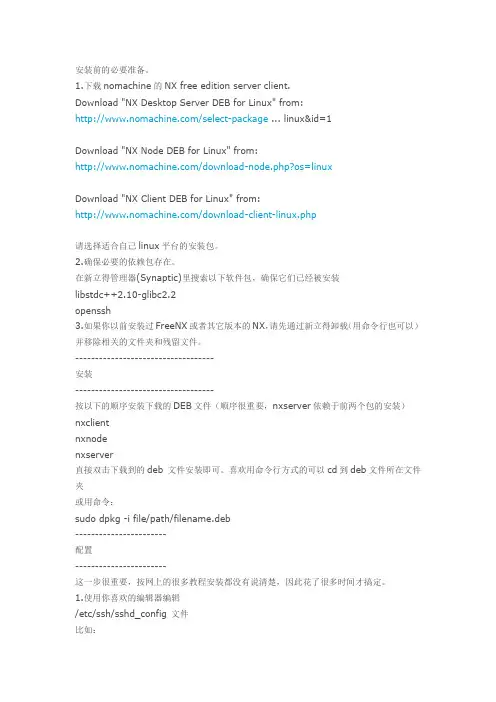
安装前的必要准备。
1.下载nomachine的NX free edition server client.Download "NX Desktop Server DEB for Linux" from:/select-package ... linux&id=1Download "NX Node DEB for Linux" from:/download-node.php?os=linuxDownload "NX Client DEB for Linux" from:/download-client-linux.php请选择适合自己linux平台的安装包。
2.确保必要的依赖包存在。
在新立得管理器(Synaptic)里搜索以下软件包,确保它们已经被安装libstdc++2.10-glibc2.2openssh3.如果你以前安装过FreeNX或者其它版本的NX,请先通过新立得卸载(用命令行也可以)并移除相关的文件夹和残留文件。
-----------------------------------安装-----------------------------------按以下的顺序安装下载的DEB文件(顺序很重要,nxserver依赖于前两个包的安装)nxclientnxnodenxserver直接双击下载到的deb 文件安装即可。
喜欢用命令行方式的可以cd到deb文件所在文件夹或用命令:sudo dpkg -i file/path/filename.deb-----------------------配置-----------------------这一步很重要,按网上的很多教程安装都没有说清楚,因此花了很多时间才搞定。
1.使用你喜欢的编辑器编辑/etc/ssh/sshd_config 文件比如:sudo vi /etc/ssh/sshd_config添加一行:AuthorizedKeysFile /usr/NX/home/nx/.ssh/authorized_keys2(注:如果原来有了AuthorizedKeysFile开头的这一行,很可能是因为之前安装过其他版本的NX,可以注释掉)重启sshd:sudo /etc/init.d/ssh restart确定nxserver已经能正常运行:sudo /usr/NX/bin/nxserver --status如果得到信息如下,就是可以了NX> 900 Connecting to server ..NX> 110 NX Server is running.NX> 999 Bye.如果有错的话,应该是配置上的问题。
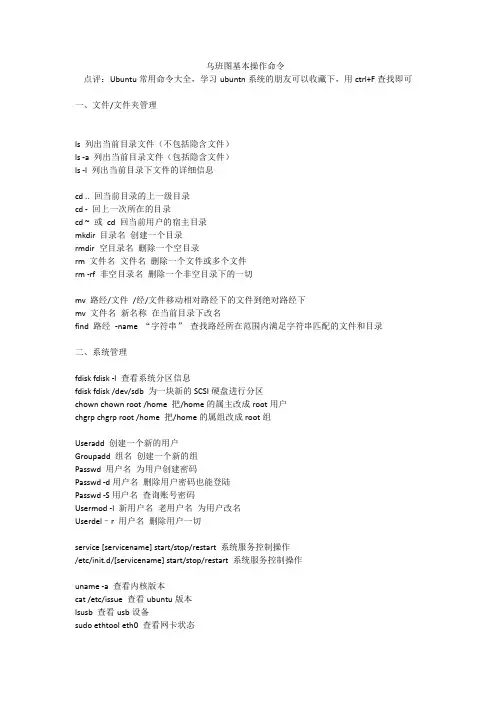
df (Disk Free) i接点df -i (Inodes)ls (List)ls -al (-l 以long format格式显示-a All)cd (Change Directory)cpcp -ax -a(archive 复制所有的目录)-x(复制后的格式与目标目录的格式是相同***发生了转化)mv (move) 文件移动和重命名rm (Remove 文件的删除)mkdir/rmdir (make directory) 建立目录rm -rf (Remove Directory) 强制删除目录和目录中的文件-r Recursive 将删除持续下去-f Forle 强制cat ( concatenate) 查看文件内容:同dos下的type[1 _ (所有者 2 R 3 W 4 X ) (组 5 R 6 _ 7 X ) (其它用户8 R 9_ 10 X)]文件权限:chmod (change Mode) sudo chmod -R 666sudo chmod 664 file(7 4+2+1 rwx)(6 4+2+0 rw_)(5 4+0+1 r_x)(4 4+0+0 r__)(3 0+2+1 _wx)(2 0+2+0 _w_)(1 0+0+1 __r)(0 0+0+0 ___)1)启用root用户密码: sudo passwd root: 系统会提示你输入新密码,同时启用它。
:: 2)禁用root帐户: sudo passwd -l rootLinux必学的60个命令Linux提供了大量的命令,利用它可以有效地完成大量的工作,如磁盘操作、文件存取、目录操作、进程管理、文件权限设定等。
所以,在Linux系统上工作离不开使用系统提供的命令。
要想真正理解Linux系统,就必须从Linux命令学起,通过基础的命令学习可以进一步理解Linux系统。
不同Linux发行版的命令数量不一样,但Linux发行版本最少的命令也有200多个。
ubuntu命令大全Ubuntu命令大全。
Ubuntu是一个基于Debian的Linux操作系统,是一个开源免费的操作系统。
它具有良好的稳定性、安全性和易用性,因此备受用户喜爱。
作为一个Ubuntu用户,熟练掌握一些基本的命令是非常重要的,可以帮助我们更好地管理系统、提高工作效率。
在本文中,我将为大家整理一份Ubuntu命令大全,希望能够帮助大家更好地使用Ubuntu系统。
1. cd命令。
cd命令是change directory的缩写,用于切换当前工作目录。
例如,要切换到根目录,可以使用以下命令:```shell。
cd /。
```。
要切换到home目录,可以使用以下命令:```shell。
cd ~。
```。
2. ls命令。
ls命令用于列出指定目录中的文件和子目录。
例如,要列出当前目录下的所有文件和子目录,可以使用以下命令:```shell。
```。
要列出指定目录下的文件和子目录,可以使用以下命令:```shell。
ls /path/to/directory。
```。
3. mkdir命令。
mkdir命令用于创建新的目录。
例如,要在当前目录下创建一个名为test的目录,可以使用以下命令:```shell。
mkdir test。
```。
4. rm命令。
rm命令用于删除文件或目录。
要删除文件,可以使用以下命令:```shell。
rm filename。
```。
要删除目录及其下所有文件和子目录,可以使用以下命令:```shell。
rm -r directory。
5. cp命令。
cp命令用于复制文件或目录。
例如,要将文件file1复制到目录directory中,可以使用以下命令:```shell。
cp file1 directory。
```。
要将目录directory1复制到目录directory2中,可以使用以下命令:```shell。
cp -r directory1 directory2。
```。
6. mv命令。
Ubuntu 是一个基于 Debian 的开源操作系统,广泛应用于服务器、个人电脑和移动设备。
ADB(Android Debug Bridge)是一个用于在计算机和 Android 设备之间通信的命令行工具。
本文将介绍在Ubuntu 系统上常用的 ADB 命令。
2. 安装 ADB在 Ubuntu 系统上安装 ADB 非常简单。
可以通过以下命令来安装: ```sudo apt updatesudo apt install android-tools-adb```3. 连接设备一旦安装完 ADB,在连接 Android 设备之前,需要启用 USB 调试模式。
连接 Android 设备到计算机上,然后执行以下命令来确认设备已经连接成功:```adb devices```4. 常用命令- 查看设备信息adb shell getprop```- 安装应用程序```adb install /path/to/app.apk```- 卸载应用程序```adb uninstall package_name```- 启动应用程序```adb shell am start -n package_name/.activity_name ```- 停止应用程序```adb shell am force-stop package_name```- 拉取文件```adb pull /path/on/device /path/onputer```- 推送文件```adb push /path/onputer /path/on/device```5. 调试ADB 提供了丰富的调试功能,以帮助开发者进行应用程序的调试和测试。
可以通过以下命令来查看应用程序的日志输出:```adb logcat```6. 执行 shell 命令除了以上提到的一些常用命令,ADB 还可以在设备上执行一些更高级的 shell 命令,比如查看和修改文件系统、执行 Linux 命令等。
Ubuntu常用命令大全查看软件xxx安装内容#dpkg -L xxx查找软件#apt-cache search正则表达式查找文件属于哪个包#dpkg -S filenam e apt-file searchfilenam e查询软件xxx依赖哪些包#apt-cache depends xxx查询软件xxx被哪些包依赖#apt-cache rdepend s xxx增加一个光盘源#sudo apt-cdrom add系统升级#sudo apt-get update#sudo apt-get upgrade#sudo apt-get dist-upgrade清除所以删除包的残余配置文件#dpkg -l |grep ^rc|awk ‘,print $2-’ |tr *”"n”+ *” “+|sudoxargsdpkg -P -编译时缺少h文件的自动处理#sudo auto-apt run ./configu re查看安装软件时下载包的临时存放目录#ls /var/cache/apt/archive s备份当前系统安装的所有包的列表#dpkg –get-selecti ons | grep -v deinsta ll> ~/somefil e从上面备份的安装包的列表文件恢复所有包#dpkg –set-selecti ons < ~/somefil esudodselect清理旧版本的软件缓存#sudo apt-get autocle an清理所有软件缓存#sudo apt-get clean删除系统不再使用的孤立软件#sudo apt-get autorem ove查看包在服务器上面的地址#apt-get -qq –print-uris install ssh | cut -d"’ -f2 系统查看内核#uname -a查看Ubunt u版本#cat /etc/issue查看内核加载的模块#lsmod查看PCI设备#lspci查看USB设备#lsusb查看网卡状态#sudoethtool eth0查看CPU信息#cat /proc/cpuinfo显示当前硬件信息#lshw硬盘查看硬盘的分区#sudofdisk -l查看IDE硬盘信息#sudohdparm-i /dev/hda查看STAT硬盘信息#sudohdparm-I /dev/sda或#sudo apt-get install blktool#sudoblktool /dev/sda id查看硬盘剩余空间#df -h#df -H查看目录占用空间#du -hs目录名优盘没法卸载#sync fuser -km /media/usbdisk内存查看当前的内存使用情况#free -m进程查看当前有哪些进程#ps -A中止一个进程#kill 进程号(就是ps -A中的第一列的数字) 或者killall进程名强制中止一个进程(在上面进程中止不成功的时候使用)#kill -9 进程号或者killall -9 进程名图形方式中止一个程序#xkill出现骷髅标志的鼠标,点击需要中止的程序即可查看当前进程的实时状况#top查看进程打开的文件#lsof -pADSL 配置ADSL#sudopppoeco nfADSL手工拨号#sudopondsl-provide r激活ADSL#sudo /etc/ppp/pppoe_o n_boot断开ADSL#sudopoff查看拨号日志#sudoplog如何设置动态域名#首先去http://申请一个动态域名#然后修改/etc/ppp/ip-up 增加拨号时更新域名指令sudo vim /etc/ppp/ip-up#在最后增加如下行w3m -no-cookie-dump网络根据IP查网卡地址#arpingIP地址查看当前IP地址#ifconfi g eth0 |awk ‘/inet/ ,split($2,x,”:”);print x*2+-’查看当前外网的IP地址#w3m -no-cookie-dumpww|grep-o‘*0-9]"{1,3"}".[0-9]"{1,3"}".[0-9]"{1,3"}".[0-9+",1,3"-’#w3m -no-cookie-dumpww|grep-o’*0-9]"{1,3"}".[0-9]"{1,3"}".[0-9]"{1,3"}".[0-9+",1,3"-’#w3m -no-cookie-dump ip.loveroo |grep -o’*0-9]"{1,3"}".[0-9]"{1,3"}".[0-9]"{1,3"}".[0-9+",1,3"-’查看当前监听80端口的程序#lsof -i :80查看当前网卡的物理地址#arp -a | awk ‘,print $4}’ ifconfi g eth0 | head -1 | awk ‘,print $5-’立即让网络支持n at#sudo echo 1 > /proc/sys/net/ipv4/ip_forw ard#sudoiptable s -t nat -I POSTROU TING -j MASQUER ADE查看路由信息#netstat -rnsudo route -n手工增加删除一条路由#sudo route add -net 192.168.0.0 netmask 255.255.255.0 gw 172.16.0.1#sudo route del -net 192.168.0.0 netmask 255.255.255.0 gw 172.16.0.1修改网卡MAC地址的方法#sudoifconfi g eth0 down 关闭网卡#sudoifconfi g eth0 hw ether 00:AA:BB:CC:DD:EE 然后改地址#sudoifconfi g eth0 up 然后启动网卡统计当前IP连接的个数#netstat -na|grepESTABLI SHED|awk ‘,print $5-’|awk -F: ‘,print $1-’|sort|uniq -c|sort -r -n#netstat -na|grepSYN|awk ‘,print $5-’|awk -F: ‘,print $1-’|sort|uniq -c|sort -r -n统计当前20000个IP包中大于100个IP包的IP地址#tcpdump -tnn -c 20000 -i eth0 | awk -F “.”‘{print $1″.”$2″.”$3″.”$4}’| sort | uniq -c | sort -nr | awk‘$1 > 100 ‘屏蔽IPV6#echo “blacklist ipv6″| sudo tee /etc/modprob e.d/blacklist-ipv6服务添加一个服务#sudo update-rc.d服务名default s 99删除一个服务#sudo update-rc.d服务名remove临时重启一个服务#/etc/init.d/服务名restart临时关闭一个服务#/etc/init.d/服务名stop临时启动一个服务#/etc/init.d/服务名start设置配置默认Jav a使用哪个#sudo update-alterna tives–configjava修改用户资料#sudochfnuserid给apt设置代理#exporthttp_pr oxy=http://xx.xx.xx.xx:xxx修改系统登录信息#sudo vim /etc/motd中文转换文件名由G BK为UTF8#sudo apt-get install convmvc onvmv-r -f cp936 -t utf8 –notest–nosmart *批量转换src目录下的所有文件内容由G BK到UTF8#find src -type d -exec mkdir -p utf8/{} "; find src -type f -exec iconv -f GBK -t UTF-8 {} -o utf8/{} "; mv utf8/* srcrm -fr utf8转换文件内容由G BK到UTF8#iconv -f gbk -t utf8 $i>newfile转换mp3 标签编码#sudo apt-get install python-mutagen find . -iname “*.mp3” -execdir mid3ico nv -e GBK {} ";控制台下显示中文#sudo apt-get install zhcon使用时,输入zhcon即可文件快速查找某个文件#whereis filenam e#find 目录-name 文件名查看文件类型#file filenam e显示xxx文件倒数6行的内容#tail -n 6 xxx让tail不停地读地最新的内容#tail -n 10 -f /var/log/apache2/access.log查看文件中间的第五行(含)到第10行(含)的内容#sed -n ‘5,10p’ /var/log/apache2/access.log查找包含xxx字符串的文件#grep -l -r xxx .全盘搜索文件(桌面可视化)gnome-search-tool查找关于xxx的命令#apropos xxx man -k xxx通过ssh传输文件#scp -rp /path/filenam eusern ame@remoteI P:/path#将本地文件拷贝到服务器上#scp -rpusern ame@remoteI P:/path/filenam e/path#将远程文件从服务器下载到本地查看某个文件被哪些应用程序读写#lsof文件名把所有文件的后辍由rm改为r mvb#rename’s/.rm$/.rmvb/’ *把所有文件名中的大写改为小写#rename‘tr/A-Z/a-z/’ *删除特殊文件名的文件,如文件名:–help.txt#rm—–help.txt 或者rm ./–help.txt查看当前目录的子目录#ls -d */. 或echo */.将当前目录下最近30天访问过的文件移动到上级bac k目录#find . -type f -atime -30 -exec mv {} ../back ";将当前目录下最近2小时到8小时之内的文件显示出来#find . -mmin +120 -mmin -480 -exec more {} ";删除修改时间在30天之前的所有文件#find . -type f -mtime +30 -mtime -3600 -exec rm {} ";查找guest用户的以av i或者rm结尾的文件并删除掉#find . -name ‘*.avi’ -o -name ‘*.rm’ -user ‘guest’ -exec rm {} ";查找的不以ja v a和xml结尾,并7天没有使用的文件删除掉#find . ! -name *.java ! -name ‘*.xml’ -atime +7 -exec rm {} ";统计当前文件个数#ls /usr/bin|wc -w统计当前目录个数#ls -l /usr/bin|grep ^d|wc -l显示当前目录下2006-01-01的文件名#ls -l |grep 2006-01-01 |awk ‘,print $8-’FTP上传下载文件工具-filezilla#sudo apt-get install filezil lafilezilla无法列出中文目录?站点->字符集->自定义->输入:GBK本地中文界面1)下载filezilla中文包到本地目录,如~/2)#unrar x Filezilla3_zh CN.rar3) 如果你没有un rar的话,请先安装rar和unrar#sudo apt-get install rarunrar#sudoln -f /usr/bin/rar /usr/bin/unrar4)先备份原来的语言包,再安装;实际就是拷贝一个语言包。
ubuntu终端常⽤命令及solarized配⾊(护眼)ubuntu终端常⽤命令及solarized配⾊(护眼)ubuntu终端命令1.常⽤命令1. ctrl + l - 清屏。
cLear2. ctrl + c - 终⽌命令。
3. ctrl + d - 退出 shell,好像也可以表⽰EOF。
4. ctrl + z - 将当前进程置于后台,fg还原。
5. ctrl + r - 从命令历史中找。
Reverse-i-search6. ctrl + a - 光标移到⾏⾸。
A7. ctrl + e - 光标移到⾏尾。
End8. ctrl + u - 清除光标到⾏⾸的字符。
U9. ctrl + w - 清除光标之前⼀个单词。
Word10. ctrl + k - 清除光标到⾏尾的字符。
K11. ctrl + t - 交换光标前两个字符。
swiTch12. ctrl + y - 粘贴前⼀ctrl+u类命令删除的字符。
Y13. ctrl + p - 上⼀条命令。
Prev14. ctrl + n - 下⼀条命令。
Next15. ctrl + v - 输⼊控制字符如ctrl+v <ENTER>,会输⼊^M16. ctrl + f - 光标后移⼀个字符。
Fore17. ctrl + b - 光标前移⼀个字符。
Back18. ctrl + h - 删除光标前⼀个字符。
H19. N+<ESC>+f - 光标后移N个单词,N为1时可省略20. N+<ESC>+b - 光标前移N个单词,N为1时可省略21. ctrl + s - 挂起当前shell。
Stop22. ctrl + q - 重新启⽤23. <ESC>+d 从光标开始处删除到⾏尾。
Delete24. !! - 上⼀条命令25. !-n - 倒数第N条历史命令26. !-n:p - 打印上⼀条命令(不执⾏)27. !?string?- 最新⼀条含有“string”的命令28. *emphasized text*!-n:gs/str1/str2/ - 将倒数第N条命令的str1替换为str2,并执⾏(若不加g,则仅替换第⼀个)2.在ubuntu终端下⾃定义在ubuntu终端下开启多个标签edit->preference->general->open new terminals in tab 多个tab间的切换命令1. alt+1 alt+2 alt+32. alt+pagedown alt+pageup //上⾯2个命令操作结果⼀样3. ctrl+tab//浏览器切换页⾯设置背景颜⾊及微调edit->preference->general->profiles 可以删除⾃⼰的⾃定义背景模板file->new profile->colors 微调颜⾊3.配置终端显⽰格式终端主题我个⼈⽐较偏向于solarized,参考为了能让终端显⽰256的⾊彩1. cd ~2. vim .bashrc3. export TERM=xterm-256color4. source .bashrc下载solarize配⾊⽅案、1. mkdir app/solarize/terminal2. cd app/solarize/terminal3. git clone gi t:///seebi/dircolors-solarized.git //会在terminal⽬录下创建⼀个dircolors-solarized的⽬录4. cp ~/dircolors-solarized/dircolors.256dark ~/.dircolors5. eval'dircolors .dircolors' //在.bashrc添加,并通过source命令启动下载solarized的GNOME-terminal配⾊,并运⾏1. mkdir app/solarize/gnome-terminal2. cd app/solarize/gnome-terminal3. git clone git:///sigurdga/gnome-terminal-colors-solarized.git4. ./set_dark.sh//启动深⾊5. ./set_light.sh//启动浅⾊卸载:https:///Anthony25/gnome-terminal-colors-solarized 效果图如下:。
Ubuntu 常用命令大全Ubuntu 常用命令大全查看软件 xxx 安装内容 #dpkg -L xxx 查找软件 #apt-cache search 正则表达式 查找文件属于哪个包 #dpkg -S filename apt-file search filename 查询软件 xxx 依赖哪些包 #apt-cache depends xxx 查询软件 xxx 被哪些包依赖 #apt-cache rdepends xxx 增加一个光盘源 #sudo apt-cdrom add 系统升级 #sudo apt-get update #sudo apt-get upgrade #sudo apt-get dist-upgrade 清除所以删除包的残余配置文件 #dpkg -l |grep ^rc|awk ‗{print $2}‘ |tr [‖"n‖] [‖ ―]|sudo xargs dpkg -P 编译时缺少 h 文件的自动处理 #sudo auto-apt run ./configure 查看安装软件时下载包的临时存放目录 #ls /var/cache/apt/archives 备份当前系统安装的所有包的列表 #dpkg –get-selections | grep -v deinstall > ~/somefile 从上面备份的安装包的列表文件恢复所有包 #dpkg –set-selections < ~/somefile sudo dselect 清理旧版本的软件缓存 #sudo apt-get autoclean1清理所有软件缓存 #sudo apt-get clean 删除系统不再使用的孤立软件 #sudo apt-get autoremove 查看包在服务器上面的地址 #apt-get -qq –print-uris install ssh | cut -d"‘ -f2系统查看内核 #uname -a 查看 Ubuntu 版本 #cat /etc/issue 查看内核加载的模块 #lsmod 查看 PCI 设备 #lspci 查看 USB 设备 #lsusb 查看网卡状态 #sudo ethtool eth0 查看 CPU 信息 #cat /proc/cpuinfo 显示当前硬件信息 #lshw硬盘查看硬盘的分区 #sudo fdisk -l 查看 IDE 硬盘信息 #sudo hdparm -i /dev/hda 查看 STAT 硬盘信息 #sudo hdparm -I /dev/sda 或 2#sudo apt-get install blktool #sudo blktool /dev/sda id 查看硬盘剩余空间 #df -h #df -H 查看目录占用空间 #du -hs 目录名 优盘没法卸载 #sync fuser -km /media/usbdisk内存查看当前的内存使用情况 #free -m进程 查看当前有哪些进程 #ps -A中止一个进程 #kill 进程号(就是 ps -A 中的第一列的数字) 或者 killall 进程名 强制中止一个进程(在上面进程中止不成功的时候使用) #kill -9 进程号 或者 killall -9 进程名 图形方式中止一个程序 #xkill 出现骷髅标志的鼠标,点击需要中止的程序即可 查看当前进程的实时状况 #top 查看进程打开的文件 #lsof -p ADSL 配置 ADSL #sudo pppoeconf ADSL 手工拨号 #sudo pon dsl-provider 激活 ADSL #sudo /etc/ppp/pppoe_on_boot3断开 ADSL #sudo poff 查看拨号日志 #sudo plog 如何设置动态域名 #首先去 申请一个动态域名 #然后修改 /etc/ppp/ip-up 增加拨号时更新域名指令 sudo vim /etc/ppp/ip-up #在最后增加如下行 w3m -no-cookie -dump网络根据 IP 查网卡地址 #arping IP 地址 查看当前 IP 地址 #ifconfig eth0 |awk ‗/inet/ {split($2,x,‖:‖);print x[2]}‘ 查看当前外网的 IP 地址 #w3m -no-cookie |grep-o‗[0-9]"{1,3"}".[0-9]"{1,3"}".[0-9]"{1,3"}".[0-9]"{1, 3"}‘ #w3m -no-cookie |grep-o‘[0-9]"{1,3"}".[0-9]"{1,3"}".[0-9]"{1, 3"}".[0-9]"{1,3"}‘ #w3m -no-cookie -dump |grep -o‘[0-9]"{1,3"}".[0-9]"{1,3"}".[0-9]"{1,3"}".[0-9]"{1,3"}‘ 查看当前监听 80 端口的程序 #lsof -i :80 查看当前网卡的物理地址 #arp -a | awk ‗{print $4}‘ ifconfig eth0 | head -1 | awk ‗{print $5}‘ 立即让网络支持 nat #sudo echo 1 > /proc/sys/net/ipv4/ip_forward #sudo iptables -t nat -I POSTROUTING -j MASQUERADE 查看路由信息 #netstat -rn sudo route -n 手工增加删除一条路由 #sudo route add -net 192.168.0.0 netmask 255.255.255.0 gw 172.16.0.1 #sudo route del -net 192.168.0.0 netmask 255.255.255.0 gw 172.16.0.14修改网卡 MAC 地址的方法 #sudo ifconfig eth0 down 关闭网卡 #sudo ifconfig eth0 hw ether 00:AA:BB:CC:DD:EE 然后改地址 #sudo ifconfig eth0 up 然后启动网卡 统计当前 IP 连接的个数 #netstat -na|grep ESTABLISHED|awk ‗{print $5}‘|awk -F: ‗{print $1}‘|sort|uniq -c|sort -r -n #netstat -na|grep SYN|awk ‗{print $5}‘|awk -F: ‗{print $1}‘|sort|uniq -c|sort -r -n 统计当前 20000 个 IP 包中大于 100 个 IP 包的 IP 地址 #tcpdump -tnn -c 20000 -i eth0 | awk -F ―.‖ ‗{print $1″.‖$2″.‖$3″.‖$4}‘ | sort | uniq -c | sort -nr | awk ‗ $1 > 100 ‗ 屏蔽 IPV6 #echo ―blacklist ipv6″ | sudo tee /etc/modprobe.d/blacklist-ipv6服务添加一个服务 #sudo update-rc.d 服务名 defaults 99 删除一个服务 #sudo update-rc.d 服务名 remove 临时重启一个服务 #/etc/init.d/服务名 restart 临时关闭一个服务 #/etc/init.d/服务名 stop 临时启动一个服务 #/etc/init.d/服务名 start设置配置默认 Java 使用哪个 #sudo update-alternatives –config java 修改用户资料 #sudo chfn userid 给 apt 设置代理 #export http_proxy=http://xx.xx.xx.xx:xxx5修改系统登录信息 #sudo vim /etc/motd中文转换文件名由 GBK 为 UTF8 #sudo apt-get install convmv convmv -r -f cp936 -t utf8 –notest –nosmart * 批量转换 src 目录下的所有文件内容由 GBK 到 UTF8 #find src -type d -exec mkdir -p utf8/{} "; find src -type f -exec iconv -f GBK -t UTF-8 {} -o utf8/{} "; mv utf8/* src rm -fr utf8 转换文件内容由 GBK 到 UTF8 #iconv -f gbk -t utf8 $i > newfile 转换 mp3 标签编码 #sudo apt-get install python-mutagen find . -iname ―*.mp3‖ -execdir mid3iconv -e GBK {} "; 控制台下显示中文 #sudo apt-get install zhcon 使用时,输入 zhcon 即可文件快速查找某个文件 #whereis filename #find 目录 -name 文件名 查看文件类型 #file filename 显示 xxx 文件倒数 6 行的内容 #tail -n 6 xxx 让 tail 不停地读地最新的内容 #tail -n 10 -f /var/log/apache2/access.log 查看文件中间的第五行(含)到第 10 行(含)的内容 #sed -n ‗5,10p‘ /var/log/apache2/access.log 查找包含 xxx 字符串的文件 #grep -l -r xxx . 全盘搜索文件(桌面可视化) gnome-search-tool6查找关于 xxx 的命令 #apropos xxx man -k xxx 通过 ssh 传输文件 #scp -rp /path/filenameusername@remoteIP:/path #将本地文件拷贝到服务器上 #scp -rpusername@remoteIP:/path/filename/path #将远程文件从服务器下载到本地 查看某个文件被哪些应用程序读写 #lsof 文件名 把所有文件的后辍由 rm 改为 rmvb #rename ‘s/.rm$/.rmvb/‘ * 把所有文件名中的大写改为小写 #rename ‗tr/A-Z/a-z/‘ * 删除特殊文件名的文件,如文件名:–help.txt #rm — –help.txt 或者 rm ./–help.txt 查看当前目录的子目录 #ls -d */. 或 echo */. 将当前目录下最近 30 天访问过的文件移动到上级 back 目录 #find . -type f -atime -30 -exec mv {} ../back "; 将当前目录下最近 2 小时到 8 小时之内的文件显示出来 #find . -mmin +120 -mmin -480 -exec more {} "; 删除修改时间在 30 天之前的所有文件 #find . -type f -mtime +30 -mtime -3600 -exec rm {} "; 查找 guest 用户的以 avi 或者 rm 结尾的文件并删除掉 #find . -name ‗*.avi‘ -o -name ‗*.rm‘ -user ‗guest‘ -exec rm {} "; 查找的不以 java 和 xml 结尾,并 7 天没有使用的文件删除掉 #find . ! -name *.java ! -name ‗*.xml‘ -atime +7 -exec rm {} "; 统计当前文件个数 #ls /usr/bin|wc -w 统计当前目录个数 #ls -l /usr/bin|grep ^d|wc -l7显示当前目录下 2006-01-01 的文件名 #ls -l |grep 2006-01-01 |awk ‗{print $8}‘FTP上传下载文件工具-filezilla #sudo apt-get install filezilla filezilla 无法列出中文目录? 站点->字符集->自定义->输入:GBK 本地中文界面 1)下载 filezilla 中文包到本地目录,如~/ 2)#unrar x Filezilla3_zhCN.rar 3) 如果你没有 unrar 的话,请先安装 rar 和 unrar #sudo apt-get install rar unrar #sudo ln -f /usr/bin/rar /usr/bin/unrar 4)先备份原来的语言包,再安装;实际就是拷贝一个语言包。